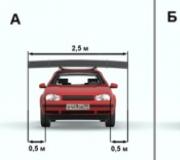Windows 10-da oyun rejimi nə edir?
Biri danılmaz üstünlüklər Windows - böyük bir oyun kitabxanasının olması. Uzun müddət Linux-a keçən bir çox istifadəçi, məhz buna görə Windows-u sabit disklərində saxlamağa davam edir.
Creators Update Windows 10-dan oyun platforması kimi istifadəni daha da əyləncəli etmək üçün nəzərdə tutulmuş yeni funksiyalar gətirir. Əməliyyat sisteminin parametrlərində bütün əlaqəli parametrləri ehtiva edən xüsusi "Oyunlar" bölməsi var.
Bu bölməni açın və sonra "Oyun rejimi" sekmesine keçin. "Oyun rejimindən istifadə et" seçimini aktivləşdirin. Eyni hərəkət Win + G düymələri birləşməsinə basaraq və sonra oyun panelində müvafiq funksiyanı aktivləşdirərək birbaşa oyunda edilə bilər.

Tərtibatçıların fikrincə, nəticədə oyunlar təmin etmək üçün maksimum prioritet alır ən yüksək keyfiyyət qrafika və performans. Bununla belə, işlər həqiqətən necə gedir?
PC World tərəfindən aparılan testlərə görə, oyun rejiminin aktivləşdirilməsi qarışıq nəticələrə gətirib çıxarır. Resurs tələb edən fon tapşırıqları kompüterdə işləmirsə, oyunçu heç bir təkmilləşmə hiss etməyəcək. Gördüyünüz kimi, diaqramlarda qırmızı çubuq (oyun rejimi aktivdir) demək olar ki, mavi çubuğa bərabərdir (oyun rejimi söndürülür).

Bununla belə, sonra tədqiqatçılar kompüterdə YouTube videosu, audio pleyer və antivirus fayl skanını oynatmağa başladılar. Bu vəziyyətdə, yeni oyun rejimi həqiqətən faydalı oldu. İstifadəsi sayəsində oyun proqramında minimum kadr sürəti əhəmiyyətli dərəcədə artmışdır.

Bu o demək deyil ki, bu yenilik tamamilə faydasız oldu. Bəzi ssenarilərdə Oyun rejimi əslində performansı yaxşılaşdırmağa kömək edir. Ancaq bu, yalnız kompüterdə işləyən çoxlu fon proqramları olduqda baş verir.
Windows-un danılmaz üstünlüklərindən biri böyük bir oyun kitabxanasının olmasıdır. Uzun müddət Linux-a keçən bir çox istifadəçi məhz buna görə Windows-u sabit disklərində saxlamağa davam edir.
Creators Update Windows 10-dan oyun platforması kimi istifadəni daha da əyləncəli etmək üçün nəzərdə tutulmuş yeni funksiyalar gətirir. Əməliyyat sisteminin parametrlərində bütün əlaqəli parametrləri ehtiva edən xüsusi "Oyunlar" bölməsi var.
Bu bölməni açın və sonra "Oyun rejimi" sekmesine keçin. "Oyun rejimindən istifadə et" seçimini aktivləşdirin. Eyni hərəkət Win + G düymələri birləşməsinə basaraq və sonra oyun panelində müvafiq funksiyanı aktivləşdirərək birbaşa oyunda edilə bilər.

Tərtibatçıların fikrincə, nəticədə oyunlar yüksək keyfiyyətli qrafika və performansı təmin etmək üçün maksimum prioritet alır. Bununla belə, işlər həqiqətən necə gedir?
PC World tərəfindən aparılan testlərə görə, oyun rejiminin aktivləşdirilməsi qarışıq nəticələrə gətirib çıxarır. Resurs tələb edən fon tapşırıqları kompüterdə işləmirsə, oyunçu heç bir təkmilləşmə hiss etməyəcək. Gördüyünüz kimi, diaqramlarda qırmızı çubuq (oyun rejimi aktivdir) demək olar ki, mavi çubuğa bərabərdir (oyun rejimi söndürülür).

Bununla belə, sonra tədqiqatçılar kompüterdə YouTube videosu, audio pleyer və antivirus fayl skanını oynatmağa başladılar. Bu vəziyyətdə, yeni oyun rejimi həqiqətən faydalı oldu. İstifadəsi sayəsində oyun proqramında minimum kadr sürəti əhəmiyyətli dərəcədə artmışdır.

Bu o demək deyil ki, bu yenilik tamamilə faydasız oldu. Bəzi ssenarilərdə Oyun rejimi əslində performansı yaxşılaşdırmağa kömək edir. Ancaq bu, yalnız kompüterdə işləyən çoxlu fon proqramları olduqda baş verir.
Hər biri Windows yeniləməsi 10 əməliyyat sisteminə yeni düzəlişlər və təkmilləşdirmələr gətirir. Ən son yeniləmələr PC və Xbox One arasında yeni inteqrasiya xüsusiyyətləri təklif edir.
Windows 10 build 10 kompüterinizdə oyun təcrübəsini yaxşılaşdıran bir neçə xüsusiyyətə malikdir. Onlardan biri Windows 10-da tamamilə yeni oyun rejimidir.
Windows 10-da Oyun Modu nədir?
Windows 10-da Oyun rejimi əməliyyat sisteminin oyun panelində ayrıca bölmədir. Bu rejimi işə salmaqla kompüteriniz müasir və güclü oyunlar işləyərkən performansını artıracaq.
Biz inanırıq ki, Windows 10 oyun üçün ən yaxşı əməliyyat sistemidir. İndi Microsoft oyun rejimi əlavə etdikdən sonra oynamaq daha da rahat oldu. Oyun rejimi ümumi oyun performansını yaxşılaşdırmaq üçün kompüterinizi optimallaşdırır.
Bir çox istifadəçi oyun oynayarkən kompüterlərinin işini yaxşılaşdırmaq üçün oyun gücləndiricilərindən istifadə edir. Görünür, Microsoft əməliyyat sistemində öz alətini işləyib hazırlayıb. Windows sistemi 10. İndi quraşdırmanıza ehtiyac yoxdur üçüncü tərəf proqramları hamar oyun təcrübəsindən zövq almaq üçün.
Windows 10-da yeni Oyun Rejimi, oyunlar işləyərkən kompüterinizin sürətli və rəvan işləməsini təmin etmək üçün CPU və qrafik prosessor (GPU) resurslarına üstünlük verir.
Windows 10-da Oyun rejimini necə aktivləşdirmək olar?
Sistem parametrlərində “Oyunlar” adlı yeni bölmə peyda oldu. Onun Xbox simvolu var və əvvəllər müstəqil Xbox proqramında mövcud olan bütün parametrlər daxildir.
Nəzərə alın: Oyun rejimini aktivləşdirmək üçün kompüterinizdə olmalıdır son versiya Windows, yəni Windows 10 Build 15007. Yükləyə bilərsiniz Son yeniləmə həmin saytda.
Windows 10-da Oyun rejimini aktivləşdirmək üçün bu addımları yerinə yetirin:
Metod 1: Parametrlər vasitəsilə Oyun rejimini aktivləşdirin
1. Açın Seçimlər.
2. Soldakı menyudan " seçin Oyunlar».

3. " yandırın Oyun rejimi».

Metod 2: oyun çubuğu vasitəsilə oyun rejimini aktivləşdirin
Siz həmçinin Oyun Paneli vasitəsilə Oyun rejimini aktivləşdirə bilərsiniz.
1. Düymələr kombinasiyasını basın Win+G, bundan sonra sizdən oyun panelini açmağınız xahiş olunacaq.

2. Oyun panelində dişli simgesini vurun və “ Oyun rejimi».

Oyun rejiminin necə işlədiyini görmək üçün aşağıdakı videoya baxın:
Oyun rejimini aktivləşdirdikdən sonra, əməliyyat sistemi sistem resurslarını seçilmiş oyuna ayıracaq.
Metod 3: qeyd redaktoru vasitəsilə oyun rejimini aktivləşdirin
Bundan əlavə, qeyd dəftərindəki bir çimdikdən istifadə edərək Windows 10-da Oyun rejimini aktivləşdirə bilərsiniz.
1. Açın reyestr redaktoru. Bunu etmək üçün Start düyməsini basın və yazın regedit.
2. Növbəti bölməyə keçin
HKEY_CURRENT_USER\Software\Microsoft\GameBar

3. AllowAutoGameMode adlı 32-bit DWORD dəyərini dəyişdirin və ya yaradın.
- Oyun rejimini aktivləşdirmək üçün 1 dəyəri daxil edin.
- Oyun rejimini söndürmək üçün 0 dəyəri daxil edin.

Əvvəlcə Oyun Modu yalnız bir neçə oyunu dəstəkləyəcək. Bununla belə, yaxın gələcəkdə mövcud oyunların sayı artırılacaq.
Oyun rejimi Windows 10-da oyunçular üçün həqiqətən faydalı yeniləmədir. Əvvəllər oyun parametrlərini dəyişmək üçün Xbox proqramından istifadə edib Microsoft hesabınıza daxil olmalı idinizsə, indi Windows 10-da Oyun rejimindən istifadə edə bilərsiniz.
Yaradıcı Yeniləmə üçün xüsusi əməliyyat proseduru var müəyyən hallar. Yeni funksiyalar nə təklif edir və Windows 10-da oyun rejimini necə aktivləşdirmək olar?
Bu nədir
Windows 10-un özəlliyi ondan ibarətdir ki, o, eyni vaxtda işləyir və istifadə olunur. çoxlu sayda xidmətlər Onların hamısı avtomatik olaraq işə başlayır və onların işinə əl ilə nəzarət etmək olduqca problemlidir. Bu halda, hər bir Windows xidməti müəyyən resurslardan istifadə edir. Daxiletmə əlavə proqram Windows-un "tapa bilməyəcəyi" böyük resurslar tələb edir, çünki onlar bu vəziyyətdə lazım olmayan üçüncü tərəf elementləri tərəfindən istifadə olunur.
Oyun sistemi işləyən proqrama daha çox prosessor resursları ayırmağa imkan verir. Nəticədə proseslər pozulmur, xidmətlər nasazlıq və ya həddən artıq yükləmə olmadan resursları avtomatik olaraq “dəyişdirir” və istifadəçi prosesdən maksimum həzz ala bilir. Eyni zamanda, saniyədə kadr sürəti artır və bütün fon prosesləri artıq oyunu yavaşlatmır.
Başlayın
Windows 10-da oyun rejimini aktivləşdirmək aşağıdakı addımları yerinə yetirməyi əhatə edir:
- Masaüstünüzdə Başlat menyu çubuğunu açmalısınız.
- "Seçimlər" bölməsini seçin.
3. Açılan pəncərədə müvafiq bloku seçin.
 4. Bölmələr siyahısından görünən kartda “Oyun rejimi”ni açın.
4. Bölmələr siyahısından görünən kartda “Oyun rejimi”ni açın.
5. Səhifəyə keçdikdən sonra “Use game mode” parametrlərini dəyişmək lazımdır. Bunu etmək üçün sadəcə olaraq göstəricini “Söndürmə” vəziyyətindən “On” vəziyyətinə keçirin.
 6. Əlçatanlığın aktivləşdirilməsi tamamlandı.
6. Əlçatanlığın aktivləşdirilməsi tamamlandı.
Windows 10-da Oyun rejimini necə söndürmək olar
Sadə bağlama proseduru belədir:
- Xüsusi sifarişi qeyri-aktiv etmək üçün onu yandırarkən olduğu kimi eyni addımları yerinə yetirməlisiniz.
- Güc göstəricisini “Off” vəziyyətinə qaytarın.
- Seçimlər deaktiv ediləcək.
Yaradıcı Yeniləməsini quraşdırdıqdan sonra xüsusi funksiyalar defolt olaraq Aktiv olaraq təyin edilir. Sistemi özünəməxsus şəkildə optimallaşdıran AMD və NVIDIA-nın oxşar texnologiyalarından istifadə edərkən, Windows 10 oyun rejimini söndürmək lazım ola bilər.
Bir neçə “bahalı” proqram təminatı obyektlərinin quraşdırılması vəziyyətində müxtəlif texnologiyalar optimallaşdırma, Windows 10 təmin edilmişdir effektiv həll. Aşağıdakıları etməlisiniz:
- Parametrlərdə, yuxarıda göstərildiyi kimi, xüsusi xüsusiyyətləri söndürün.
- Optimal işləməsi üçün xüsusi parametrlərin aktivləşdirilməsini tələb edən oyunu işə salın.
- "Win" və "G" düymələrini eyni anda basın və xüsusi bir panel çağırın.
- Açılan pəncərədə "Parametrlər" seçin.
- "Bu oyun üçün oyun rejimindən istifadə et" qutusunu yoxlayın.

Xüsusi hərəkətlərin şəxsən konkret proqramla əlaqələndirilməsi problemi həll olundu.
Oyun rejimi Windows 10-da performansı yaxşılaşdırmaq üçün nəzərdə tutulmuş Creators Update ilə əlçatan oldu Kompüter oyunları. Windows 10-da oyun rejimini necə aktivləşdirməyə baxaq?
Windows 10 Creators Update istifadəçiyə bir çox təkmilləşdirmələr və yeni funksiyalar, o cümlədən yeni Oyun Modu funksiyasının tətbiqi təklif edir. Bəs bu xüsusiyyət həqiqətən kadr sürətlərini artıra bilərmi? Onun təsiri nədir və onu necə aktivləşdirmək olar?
Windows 10-da Oyun Modu nədir?
Windows 10 kompüterinizin resurslarını tutan və oyun performansını ləngidə bilən bir çox xidmətlər və fon proseslərini idarə edir. Bir çox istifadəçi kompüterindən maksimum yararlanmağa çalışır, lakin oyun zamanı bəzi sistem proseslərinin arxa planda işləməsi ona mane olur.
Oyun rejimi bu problemi həll edir. Aktivləşdirildikdən sonra oyun prosesi ən yüksək prioriteti alır. Bütün resurslar oyun prosesinin xeyrinə paylanacaq və hazırda fonda işləyən “lazımsız” xidmətlər məhdudlaşdırılacaq. Testlərdən göründüyü kimi, funksiya saniyədə kadr sürətinə o qədər də təsir etmir, lakin əlbəttə ki, bəzi sistem prosesinin işləməsi səbəbindən tez-tez baş verən oyunlarda "yavaşlamaları" məhdudlaşdırmağa imkan verir. fon, məsələn, fayl indeksləşdirmə xidməti (öz növbəsində yüksək disk yüklənməsinə səbəb olur).
Oyun rejimi funksiyasını necə aktivləşdirmək olar
Oyunçu rejimi "Win + G" düymələri ilə çağırılan oyun menyusu vasitəsilə aktivləşdirilə bilər. Menyu Steam və ya Origin tərəfindən təklif olunanların üslubunda üst-üstə düşür. Onun parametrlərində çalışan proses üçün rejimi aktivləşdirə bilərsiniz.
Əvvəlcə oyun menyusunun Windows 10-da aktiv olduğunu yoxlamaq lazımdır. Başlat menyusunu açın, Parametrlərə (dişli nişan) gedin və Oyunlar sekmesini seçin.

Burada "Microsoft tərəfindən təsdiqlənmiş tam ekran rejimində oynatma zamanı oyun menyusunu göstər" seçiminin yoxlanılıb-yoxlanılmadığını yoxlamaq lazımdır.

Bu seçimin adına diqqət yetirin, siz düşünə bilərsiniz ki, oyun rejimi yalnız Windows Mağazasından universal proqramlar (UWP) kimi alınmış oyunlarda aktivləşdirilə bilər, məsələn, Rise of Tomb Raider.
Amma bu heç də doğru deyil. Menyu pəncərəli və ya tam ekran formatında işə salınması şərti ilə istənilən oyunda Win+G düymələri kombinasiyası vasitəsilə aktivləşdirilə bilər. Seçimlərdəki şəkil parametrlərinə daxil olmaq və ekran formatını "Tam Ekran"dan "Pəncərəli" və ya "Çərçivəsiz pəncərəli" olaraq təyin etmək kifayətdir.
Oyun artıq pəncərəli formatda (və ya Windows Mağazası), sonra sadəcə Win + G düymələri birləşməsini basın. Ekranda Windows 10 oyun menyusu görünəcək.
Parametrlərə getmək üçün dişli çarxı vurun. Menyuda "Bu oyun üçün oyun rejimindən istifadə et" seçimini tapın.

Məhsuldarlığı artıracaq rejimi aktivləşdirmək üçün bu elementi yoxlamaq kifayətdir. İndi onu klassik tam ekran formatına keçirə bilərsiniz - menyudakı parametrlər saxlanacaq və oyun rejimi hələ də aktiv olacaq.